Zalo ត្រូវបានរារាំងពីការផ្ញើសារជាមួយមនុស្សចម្លែកគឺជាកំហុសធម្មតាមួយ ប៉ុន្តែអ្នកប្រើប្រាស់ជាច្រើននៅតែមិនដឹងពីរបៀបជួសជុលវា។ ប្រសិនបើអ្នកក៏កំពុងស្វែងរកវិធីដើម្បីដោះស្រាយ Zalo ដែលត្រូវបានហាមឃាត់មិនឱ្យផ្ញើសារជាមួយមនុស្សចម្លែក សូមអនុវត្តតាមអត្ថបទខាងក្រោម។
 |
នៅពេលត្រូវបានរារាំងពីការផ្ញើសារជាមួយមនុស្សចម្លែកនៅលើ Zalo អ្នកប្រើប្រាស់មិនអាចទទួលបានសារពីដៃគូ មិនអាចទទួលសារទំនាក់ទំនងនៅពេលដែលមិនមែនជាមិត្តភក្តិ... ប្រសិនបើអ្នកចង់ជួសជុលរបៀបនេះនៅលើ Zalo សូមយោងទៅលើដំណោះស្រាយខាងក្រោម។
ផ្លាស់ប្តូររបៀប "ទទួលសារពីមនុស្សចម្លែក" នៅលើ Zalo
នេះជាវិធីលឿនបំផុត និងសាមញ្ញបំផុតដើម្បីជួយអ្នកឱ្យទទួលបានសារពីមនុស្សចម្លែកនៅលើកម្មវិធី Zalo ។
ជំហានទី 1: ដំបូងអ្នកចូលទៅកាន់កម្មវិធី Zalo ហើយបន្ទាប់មកជ្រើសរើសរូបតំណាងទំព័រផ្ទាល់ខ្លួនដែលមានទីតាំងនៅជ្រុងខាងក្រោមខាងស្តាំនៃអេក្រង់។
ជំហានទី 2: នៅក្នុងចំណុចប្រទាក់ថ្មីចុចលើ "ឯកជនភាព" ។
ជំហានទី 3៖ បើកដំណើរការរបៀប "ទទួលសារពីមនុស្សចម្លែក" ដោយរុញកុងតាក់ទៅខាងស្តាំ (ប្រែទៅជាពណ៌ខៀវ) ហើយអ្នករួចរាល់។
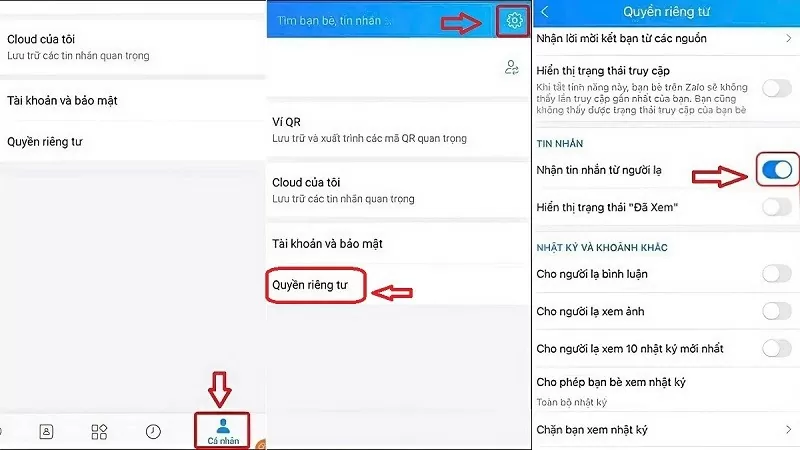 |
ផ្លាស់ប្តូរការកំណត់ "អនុញ្ញាតការផ្ញើសារ" នៅលើ Zalo
បន្ថែមពីលើវិធីសាស្រ្តខាងលើ អ្នកក៏អាចជួសជុលកំហុស Zalo ដែលត្រូវបានរារាំងពីការផ្ញើសារជាមួយមនុស្សចម្លែកបានយ៉ាងងាយស្រួលជាមួយនឹងជំហានសាមញ្ញដូចខាងក្រោម៖
ជំហានទី 1: ចូលទៅកាន់កម្មវិធី Zalo ហើយចុចលើរូបតំណាងផ្ទាល់ខ្លួនរបស់អ្នក (ទំព័រផ្ទាល់ខ្លួន)។
ជំហានទី 2: នៅទីនេះចុចលើ "ភាពឯកជន" ។
ជំហានទី 3: ស្វែងរកហើយចុចលើ "អនុញ្ញាតឱ្យផ្ញើសារ" ជ្រើសរើសរបៀប "អ្នករាល់គ្នា" ។ ប្រសិនបើអ្នកជ្រើសរើសរបៀប "មិត្ត" Zalo របស់អ្នកនឹងមិនទទួលបានសារពីមនុស្សចម្លែកទេ។
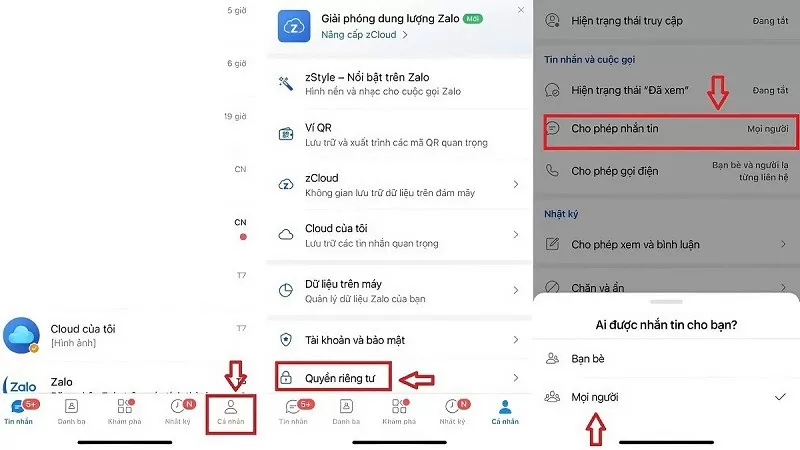 |
ទាក់ទងជំនួយពី Zalo
លើសពីនេះទៀត នៅពេលដែល Zalo ត្រូវបានរារាំងពីការផ្ញើសារជាមួយមនុស្សចម្លែកនោះ សូមព្យាយាមទាក់ទងក្រុមគាំទ្ររបស់កម្មវិធី។
ជំហានទី 1: ចូលទៅកាន់កម្មវិធី Zalo ហើយចុចលើរូបតំណាងទំព័រផ្ទាល់ខ្លួនដែលមានទីតាំងនៅជ្រុងខាងក្រោមខាងស្តាំនៃអេក្រង់។
ជំហានទី 2: បន្ទាប់មកចុចលើរូបតំណាងស្ពឺ (ការកំណត់) ហើយជ្រើសរើស "ទំនាក់ទំនងជំនួយ" ។
ជំហានទី 3៖ ឥឡូវនេះ សូមបញ្ជាក់ពីបញ្ហាដែលអ្នកកំពុងមាន ឧទាហរណ៍ Zalo រារាំងការផ្ញើសារជាមួយមនុស្សចម្លែក។ រង់ចាំប្រព័ន្ធពិនិត្យ និងឆ្លើយតបទៅអ្នក។
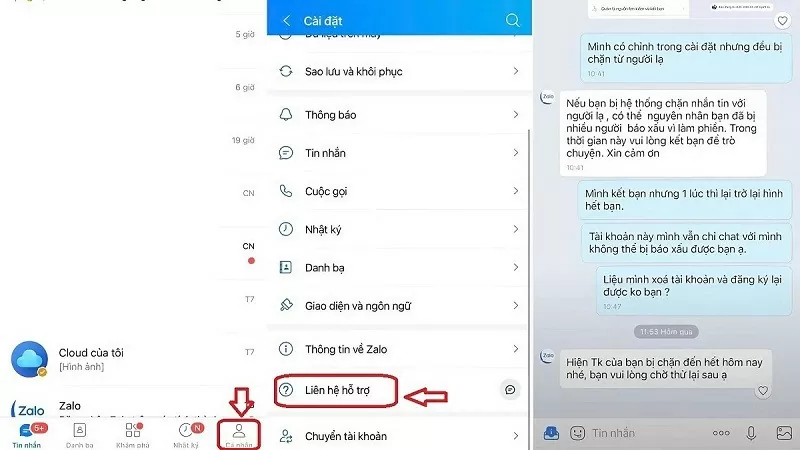 |
ខាងលើគឺជាវិធីសាមញ្ញ និងរហ័សដើម្បីជួសជុល Zalo ដែលត្រូវបានរារាំងពីការផ្ញើសារជាមួយមនុស្សចម្លែក។ ជាមួយនឹងការកែសម្រួលសាមញ្ញមួយចំនួន អ្នកអាចភ្ជាប់ទំនាក់ទំនងជាមួយមនុស្សជុំវិញអ្នក។
ប្រភព



![[រូបថត] កាសែត Nhan Dan សម្ពោធរឿង “មាតុភូមិក្នុងបេះដូង៖ ភាពយន្តប្រគុំតន្ត្រី”](https://vphoto.vietnam.vn/thumb/1200x675/vietnam/resource/IMAGE/2025/10/16/1760622132545_thiet-ke-chua-co-ten-36-png.webp)


![[រូបថត] អគ្គលេខាបក្ស To Lam ចូលរួមមហាសន្និបាតបក្សទីក្រុងហាណូយលើកទី១៨ អាណត្តិ ២០២៥-២០៣០](https://vphoto.vietnam.vn/thumb/1200x675/vietnam/resource/IMAGE/2025/10/16/1760581023342_cover-0367-jpg.webp)


















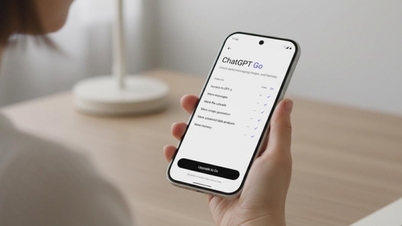








![[វីដេអូ] TripAdvisor ផ្តល់កិត្តិយសដល់តំបន់ទេសចរណ៍ល្បីៗជាច្រើនរបស់ Ninh Binh](https://vphoto.vietnam.vn/thumb/402x226/vietnam/resource/IMAGE/2025/10/16/1760574721908_vinh-danh-ninh-binh-7368-jpg.webp)





























![[រូបថត] កាសែត Nhan Dan សម្ពោធរឿង “មាតុភូមិក្នុងបេះដូង៖ ភាពយន្តប្រគុំតន្ត្រី”](https://vphoto.vietnam.vn/thumb/402x226/vietnam/resource/IMAGE/2025/10/16/1760622132545_thiet-ke-chua-co-ten-36-png.webp)







































Kommentar (0)